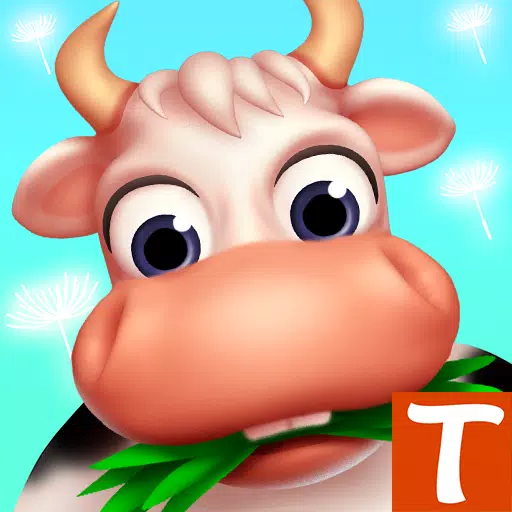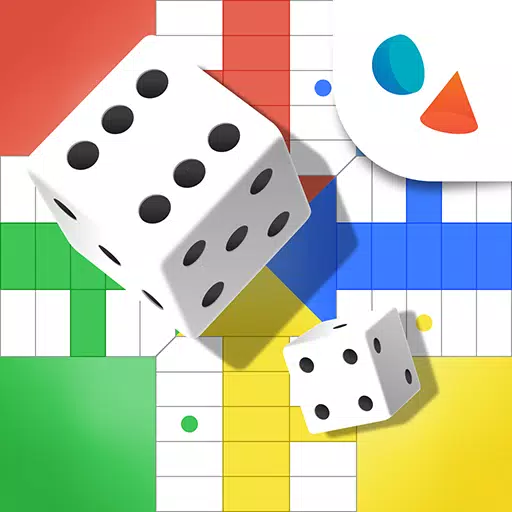အထွတ်အထိပ်စွမ်းဆောင်ရည်အတွက်သင်၏ Fortnite PC ချိန်ညှိချက်များကိုပိုမိုကောင်းမွန်အောင်ပြုလုပ်ပါ။
Fortnite ၏တောင်းဆိုသည့်စွမ်းဆောင်ရည်သည်စိတ်ပျက်စရာကောင်းနိုင်သည်။ ဤလမ်းညွှန်သည် Fortnite အတွက်အကောင်းဆုံး PC ချိန်ညှိချက်များကိုရှင်းလင်းပြတ်သားစွာခွဲခြားသည်။
အကောင်းဆုံး display settings ကို
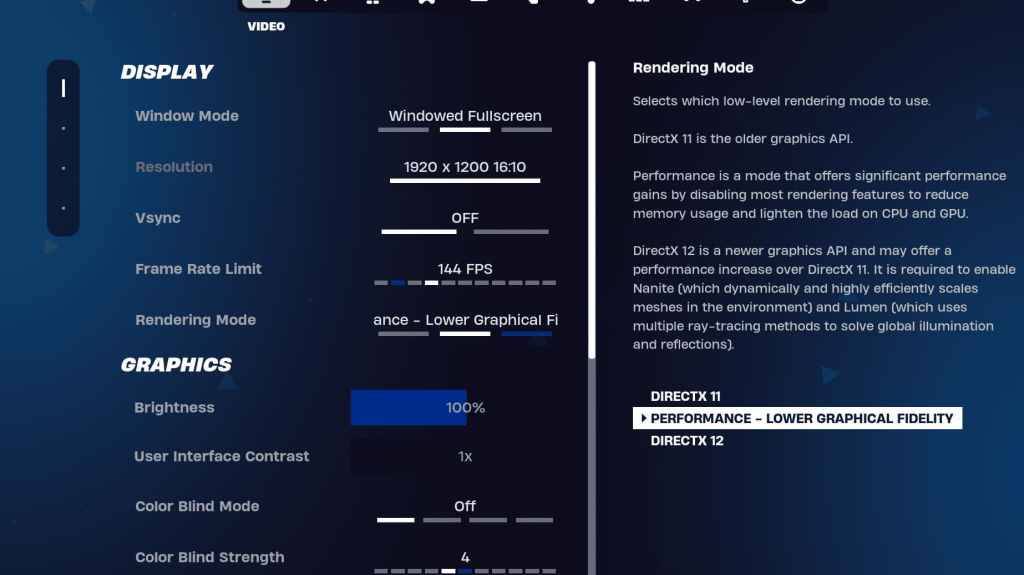
display အပိုင်းသည်စွမ်းဆောင်ရည်ကိုသိသိသာသာသက်ရောက်မှုရှိသည်။ ဒီမှာအကြံပြုထားတဲ့ configuration ပါ။
| Setting | Recommended |
|---|---|
| Window Mode | Fullscreen (best performance); Windowed Fullscreen (for frequent tabbing) |
| Resolution | Native monitor resolution (e.g., 1920x1080); lower for low-end PCs |
| V-sync | Off (prevents input lag) |
| Framerate Limit | Monitor Refresh Rate (e.g., 144Hz, 240Hz) |
| Rendering Mode | Performance (highest FPS) |
rendering mode များကိုရှင်းပြသည် -
- စွမ်းဆောင်ရည် - fps ကိုပုံရိပ်များအပေါ် ဦး စားပေး။ Pro- ကစားသမားရွေးချယ်မှု။
- DirectX 11: တည်ငြိမ်ပြီးယုံကြည်စိတ်ချရသော, default option ။
- DirectX 12: အသစ်သော, ခေတ်သစ်ဟာ့ဒ်ဝဲတွင်စွမ်းဆောင်ရည်မြင့်မားသောစွမ်းဆောင်ရည်မြင့်မားသောဂရပ်ဖစ်ရွေးချယ်စရာများနှင့်အတူအလားအလာပိုမိုမြင့်မားသောစွမ်းဆောင်ရည်။
အကောင်းဆုံးဂရပ်ဖစ်ချိန်ညှိချက်များ
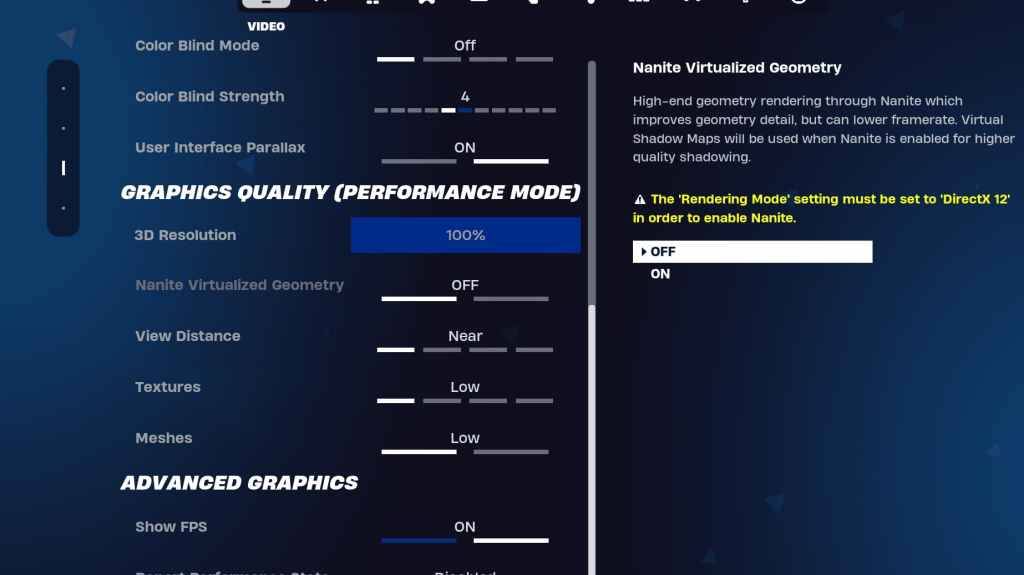
ဂရပ်ဖစ်ချိန်ညှိချက်များသည်အမြင်အာရုံအရည်အသွေးနှင့် fps များကိုတိုက်ရိုက်သက်ရောက်မှုရှိသည်။ ပိုမိုကောင်းမွန်သော frame rates များအတွက်အောက်ပိုင်းအရင်းအမြစ်အသုံးပြုမှုကို ဦး စားပေး -
| Setting | Recommended |
|---|---|
| Quality Preset | Low |
| Anti-Aliasing & Super Resolution | Off (unless your system can handle it) |
| 3D Resolution | 100% (70-80% for low-end PCs) |
| Nanite Virtual Geometry (DX12) | Off |
| Shadows | Off |
| Global Illumination | Off |
| Reflections | Off |
| View Distance | Epic |
| Textures | Low |
| Effects | Low |
| Post Processing | Low |
| Hardware Ray Tracing | Off |
| Nvidia Low Latency Mode | On + Boost (Nvidia GPUs only) |
| Show FPS | On |
အကောင်းဆုံးဂိမ်းချိန်ညှိချက်များ

ဂိမ်းချိန်ညှိချက်များသည် FPS ကိုမထိခိုက်သော်လည်း, ၎င်းကိုသင်၏အကြွေးကိုစိတ်ကြိုက်ပြုပြင်ပါ, သို့သော်ဤအကြံပြုချက်များကိုစဉ်းစားပါ။
- လှုပ်ရှားမှု: အော်တိုဖွင့်တံခါးများ - On; အလိုအလျောက် run ရန်နှစ်ချက်နှိပ်ပါ။ (Controllers)
- တိုက်ခိုက်ရေး: Swap Pickup ကိုကိုင်ထားပါ။ ပစ်မှတ်ထား TOGGLE: ပုဂ္ဂိုလ်ရေးကြိုက်နှစ်သက်ရာ; Auto Pickup လက်နက်များ - အပေါ်
- အဆောက်အအုံ - တည်ဆောက်ခြင်းရွေးချယ်မှုကိုပြန်လည်သတ်မှတ်ခြင်း - ပိတ်ခြင်း, Pre-Edit option ကိုပိတ်ပါ။ Turbo အဆောက်အ ဦး: OFF; အလိုအလျောက်အတည်ပြုသည့်တည်းဖြတ်မှု - ကိုယ်ပိုင် ဦး စားပေးမှု, ရိုးရှင်းသောတည်းဖြတ်ခြင်း - ပုဂ္ဂိုလ်ရေးကြိုက်နှစ်သက်မှု, ရိုးရှင်းသောတည်းဖြတ်ရန်ကိုအသာပုတ်ပါ။
အကောင်းဆုံးအသံချိန်ညှိချက်များ
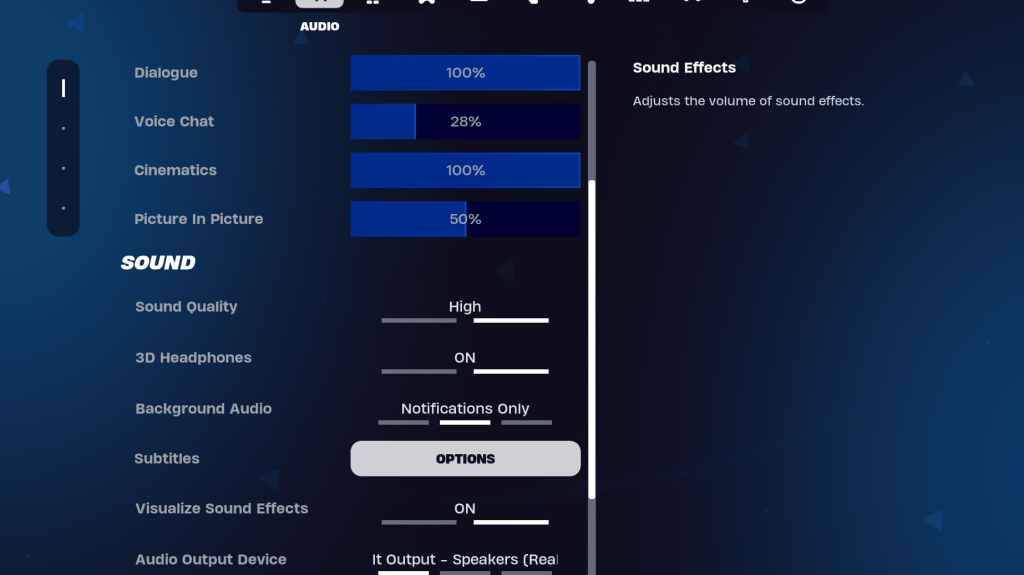
ကောင်းမွန်သောအသံသည် Fortnite တွင်အလွန်အရေးကြီးသည်။ တိုးမြှင့် spatial အသိအမြင်အတွက်ဤ enable:
- 3D နားကြပ်: အပေါ် (လိုက်ဖက်ညီမှုအတွက်စမ်းသပ်မှု)
- အသံအကျိုးသက်ရောက်မှုများကိုမြင်ယောင်ကြည့်ပါ။
အကောင်းဆုံးကီးဘုတ်နှင့်မောက်စ်ချိန်ညှိချက်များ
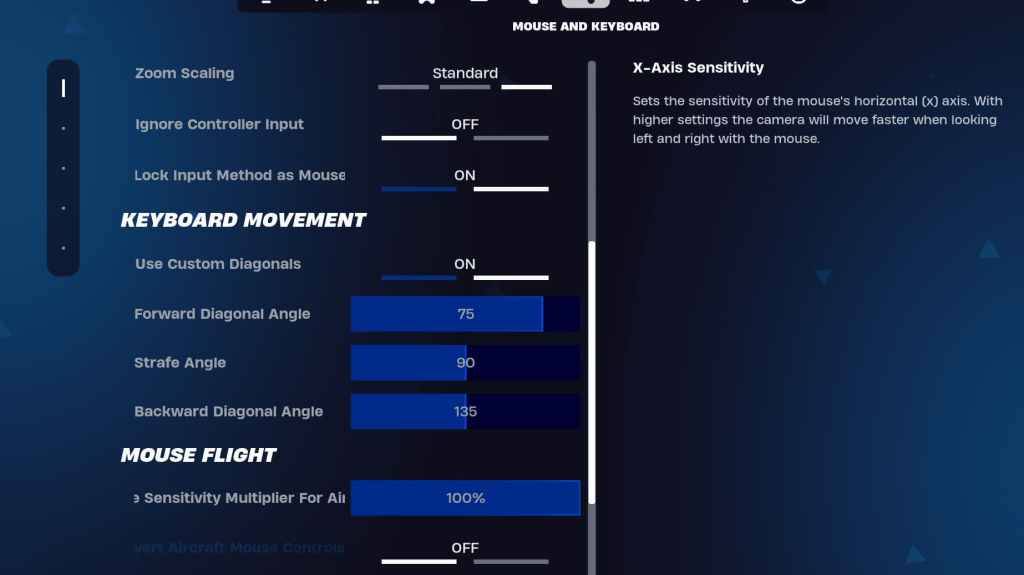
sensitivity နှင့် keybinds အလွန်အမင်းပုဂ္ဂိုလ်ရေးဖြစ်ကြသည်။ ဤအရာများကိုသင်၏ preference ကိုချိန်ညှိပါ -
- X/Y ကို Sensitivity: ကိုယ်ပိုင် ဦး စားပေး
- sensitivity ကိုပစ်မှတ်ထားခြင်း - 45-60%
- scope sensitivity: 45-60%
- တည်ဆောက်ခြင်း/တည်းဖြတ်ခြင်း Sensitivity: ပုဂ္ဂိုလ်ရေးအရ ဦး စားပေး
- ကီးဘုတ်လှုပ်ရှားမှု: စိတ်ကြိုက်ထောင့်ဖြတ်များကိုအသုံးပြုပါ။ ရှေ့သို့ထောင့်: 75-78; Strafe ထောင့်: 90; နောက်ပြန်ထောင့်: 135
- keybinds: သင်၏ preference ကိုစိတ်ကြိုက်ပြုလုပ်ပါ။
ဤချိန်ညှိချက်များကိုအကောင်အထည်ဖော်ခြင်းအားဖြင့်သင်၏ 0 မ်းနည်းဖွယ်အတွေ့အကြုံနှင့်စွမ်းဆောင်ရည်ပိုမိုကောင်းမွန်အောင်ပြုလုပ်နိုင်သည်။ သင်၏ system နှင့် playstyle အတွက်ပြီးပြည့်စုံသောချိန်ခွင်လျှာကိုစမ်းသပ်ရန်သတိရပါ။ Fortnite သည် Meta Quest 2 နှင့် 3 အပါအ 0 င်အမျိုးမျိုးသောပလက်ဖောင်းများပေါ်တွင်ရရှိနိုင်ပါသည်။